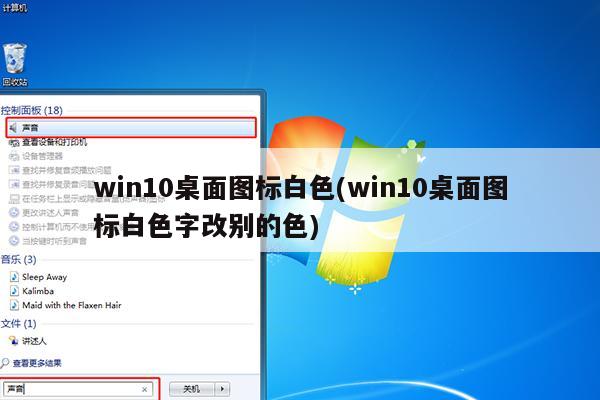
win10桌面图标被白色方块挡住了,怎么办?
1.解决图标异常这个问题其实特别简单,我们只需要下载电脑管家就可以了;
2.然后按照步骤,点击左下角的工具箱图标,在出现的界面里面点击“更多”,在出现的界面里面选择“电脑诊所”;
3.在弹出的电脑诊所界面里面,选择桌面图标项——图标显示异常项;
4.在弹出来的修复项里面有两项主要的:“快捷方式变成未知图标",“快捷方式有黑方块”,这两项我们都选择修复一下。修复时会弹出“修复此项会暂时关闭资源管理器。”我们选择确定即可。
win8桌面图标被遮住的解决方法:
这是缓存出错引起的。
用下面的软件修复一下(下载360卫士选电脑门诊/系统图标/图标显示异常修复,如果是磁盘图标出错,选本地磁盘图标异常修复)。
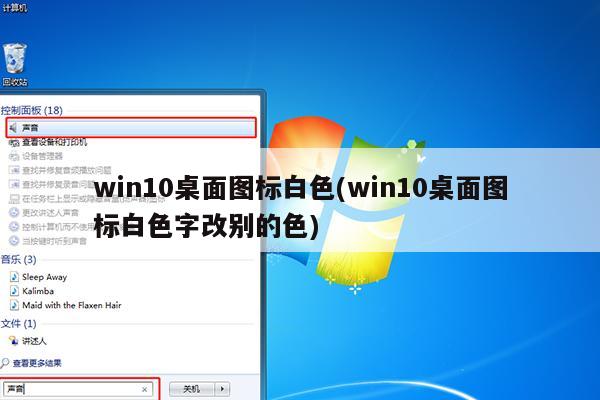
win10桌面部分图标变白
1、首先在电脑中,点击变白的图标,然后单击右键,选择属性,如下图所示。
2、弹出属性对话框,在快捷方式选项卡下,点击更改图标,如下图所示。
3、弹出更改图表对话框,选择合适的图标,然后点击下方的确定即可。
4、最后可以看到图标恢复了原来的样子,如下图所示,问题就解决了。
win10桌面图标变白,怎么办?
有以下几种方法可以参考:
(一)最为常见的都是设置了显示设置中的:(更改文本丶应用和其他项目的大小),设置后图标会变大,图标缓存也会进行数据的更改,如果处理错误,开机就会出现图标变白
设置方法如下:
1.右键桌面——显示设置
2.显示设置
3.滑块向左移动——调节到100%——应用
4.电源——关机——重启
5.开机后桌面图标变回原来的模样了
(二)不正常的关机丶断电丶病毒丶误删除系统文件
系统文件丢失或误删除,win10刚出来不久,所以暂时没有杀软对win10系统部分文件的修复
病毒方面可使用;木马丶病毒丶专杀工具来进行查杀
(三):系统的稳定性
与系统的根本性(因为win10是最新系统所以会有这样或那样的不足)丶或与安装的软件有关联
win10桌面部分图标变白怎么修复
Win10桌面图标显示不正常变成了白色方框怎么办?这种情况很常见,究其原因是因为系统图标缓存错误,想要解决这个问题我们可以这样解决。
1、进入百度,搜索白图标修复第三方软件下载。
2、解压运行,允许应用对设备进行更改的提示。选择是其中桌面图标会有闪烁的情况。
3、修复后,可能会出现桌面变黑的情况,这个时候再打开任务管理器。
4、点击文件,运行新任务,在弹出的方框内输入explorer.exe,点击确定就好了,桌面就找回来了。
win10系统桌面快捷图标上有小白纸,怎么办?
导致win10图标变白的情况有三种,大家可以按照自己的情况选择具体解决方法!
(一)最为常见的是设置了显示设置中的:更改文本丶应用和其他项目的大小。
设置后图标会变大,图标缓存也会进行数据的更改,如果处理错误,开机就会出现图标变白。
解决方法如下:
1.右键桌面——显示设置——滑块向左移动——调节到100%——应用。
2、电源——关机——重启。
3、开机后桌面图标变回原来的模样了。
(二)不正常的关机、断电、病毒、误删除系统文件
系统文件丢失或误删除,win10刚出来不久,所以暂时没有杀软对win10系统部分文件的修复病毒方面可使用;可以使用木马、病毒专杀工具来进行查杀。
(三):系统的稳定性不佳导致图标变白
与系统的根本性或与安装的软件有关联。大家可以下载win10正式版进行重新安装,或者使用第三方的系统优化软件修复故障。
win10为什么桌面图标变成白色了
请尝试以下方法:
方法一:
1、打开文件夹,选择左上角“文件”选项卡,点击“更改文件夹和搜索选项”
2、选择“查看”选项卡
3、在“高级设置”中,选择“显示隐藏的文件、文件夹和驱动器”,并应用确定
4、键盘同时按下“win+R”键,输入%USERPROFILE%\AppData\Local,确定
5、打开的文件夹窗口,点击“查看”,勾选“隐藏的项目”
6、删除IconCache.db图标缓存文件
若以上方法无效,请尝试以下方法
方法二:
1,新建“文本文档”
2、打开“文本文档”,并保存以下内容
rem 关闭Windows外壳程序explorer
taskkill /f /im explorer.exe
rem 清理系统图标缓存数据库
attrib -h -s -r "%userprofile%\AppData\Local\IconCache.db"
del /f "%userprofile%\AppData\Local\IconCache.db"
attrib /s /d -h -s -r "%userprofile%\AppData\Local\Microsoft\Windows\Explorer\*"
del /f "%userprofile%\AppData\Local\Microsoft\Windows\Explorer\thumbcache_32.db"
del /f "%userprofile%\AppData\Local\Microsoft\Windows\Explorer\thumbcache_96.db"del /f "%userprofile%\AppData\Local\Microsoft\Windows\Explorer\thumbcache_102.db"del /f "%userprofile%\AppData\Local\Microsoft\Windows\Explorer\thumbcache_256.db"del /f "%userprofile%\AppData\Local\Microsoft\Windows\Explorer\thumbcache_1024.db"del /f "%userprofile%\AppData\Local\Microsoft\Windows\Explorer\thumbcache_idx.db"del /f "%userprofile%\AppData\Local\Microsoft\Windows\Explorer\thumbcache_sr.db"
rem 清理 系统托盘记忆的图标
echo y|reg delete "HKEY_CLASSES_ROOT\Local Settings\Software\Microsoft\Windows\CurrentVersion\TrayNotify" /v IconStreams
echo y|reg delete "HKEY_CLASSES_ROOT\Local Settings\Software\Microsoft\Windows\CurrentVersion\TrayNotify" /v PastIconsStream
rem 重启Windows外壳程序explorer
start explorer
rem 重启Windows外壳程序explorer
start explorer
3、将文件重命名为“重置图标缓存.bat”,双击文件






